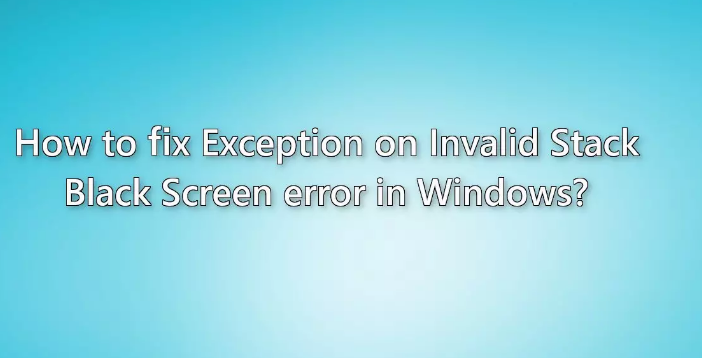こんにちわ、あなた!私は問題を扱っています。 Windows 11 をインストールしようとするたびに、Invalid Stack Black Screen エラー Windows で例外が発生します。この問題が発生している理由が見つかりませんでした。問題を解決する方法を提案してください。
特定の STOP エラーが発生すると、Windows で BSOD またはブルー スクリーン オブ デス エラーが発生します。これにより、ウィンドウがクラッシュして動作が停止し、行った作業を保存する時間がないため、データを失うリスクが常にあります。
ごく最近、多くのユーザーが、システムを Windows 11 にアップグレードしているときに、無効なスタック ブラック スクリーン エラーで例外が発生したと報告しています。他のユーザーは、Windows 11 のクリーン インストールを実行するときにこの問題を受け取ります。
現在、この問題が発生する正確な理由をお伝えすることはできません。通常、このようなエラーは、コア ファイルの欠落、デバイス ドライバーの破損、メモリまたはストレージの問題が原因で発生します。場合によっては、サードパーティのアプリの存在もこの問題を引き起こす可能性があります.
たとえば、特定のウイルス対策プログラムは、Windows の更新およびアップグレード中に問題を引き起こすことが知られています。原因が異なるため、解決策も異なります。問題を解決するための最良の修正を以下にリストしました。
ただし、これらの手動による修正に時間がかかり、自動解決が必要な場合は、PC 修復ツールを使用することをお勧めします。これは、Windows 関連の問題をチェックし、自動修正を提供する自動ツールです。ほとんどのシステム エラー、BSOD、破損したファイル、およびレジストリ関連の問題を自動的に修正できます。
無効なスタックのブラック スクリーン エラーでの例外の手動修正 Windows
修正 1: SFC スキャンを実行する
Windows には、破損したシステム ファイルをチェックして修復する自動システム ファイル チェッカー ユーティリティがあります。この方法を使用して、議論中の特定の問題を解決する方法は次のとおりです。
- 互換性のある Windows 11 インストール メディアを挿入し、任意のキーをクリックして、それを使用してデバイスを起動します。
- 左側の [コンピューターを修復する] ボタンをクリックします。
- Advanced Startup メニューに移動し、Troubleshoot を選択します。
- 次に、[詳細オプション] をクリックします。
- 次に、コマンド プロンプト ウィンドウを開き、以下のコマンドをコピーして貼り付け、Enter キーを押します。
Sfc /スキャンナウ
- 今すぐコマンド プロンプトを閉じて、この PC を正常に起動できるようにします。
修正 2: CHKDSK スキャンを実行する
前の方法が機能しない場合は、ハードディスク関連の問題を解決する必要があります。
- Shift ボタンを押しながらコンピュータを再起動します。
- Advanced Startup をクリックし、Troubleshoot をクリックします。
- [詳細オプション] から、[コマンド プロンプト] をクリックします。
- コマンド ラインで、次のコマンドを入力して貼り付け、Enter キーを押します。
chkdsk c: /f /r /x
解決策 3: ブート関連のデータを修正する
Invalid Stack Black Screen エラー Windows での例外が続く場合は、ブート関連のデータを確認する必要があります。
- 互換性のある Windows インストーラー メディアを挿入し、[コンピューターを修復する] をクリックします。
- 詳細スタートアップ メニューに移動し、[トラブルシューティング] を選択します。
- [詳細オプション] に移動し、[コマンド プロンプト] ウィンドウを開きます。
- 以下のコマンドをコピーして貼り付け、毎回 Enter キーを押します。
bootrec.exe /fixmbr
bootrec.exe /fixmbr
bootrec.exe /fixboot
bootrec.exe /スキャン
bootrec.exe /rebuildbcd
解決策 4: ウイルス対策ツールを無効にする
前述のように、一部のファイルを安全でないと誤って認識する可能性があるため、ウイルス対策プログラムが問題の原因である可能性があります.この場合、ウイルス対策を無効にしてから、Windows をアップグレードしてください。
- [検索] メニューで、「アプリと機能」と入力します。
- AV ツールを検索し、
- アンインストールを選択します。
解決策 5: 修理店に行く
どの方法も機能せず、Invalid Stack Black Screen エラー Windows で例外が引き続き発生する場合は、コンピューターのハードウェアに問題があるはずです。その場合、RAM を交換するか、修理工場の技術者に連絡することを検討してください。
結論
それで全部です!無効なスタック ブラック スクリーン エラー Windows での例外のすべての可能な修正を提供しました。これらの修正が問題の解決に役立つことを願っています。投稿に関する質問、質問、提案がある場合は、以下にコメントしてください。